在数据处理和分析领域,Excel 凭借其强大的表格功能和灵活的 VBA 编程环境,成为了许多数据分析师和财务人员的首选工具。在处理大规模数据时,经常需要将数据按照特定列的值自动拆分到不同的工作表中,以便于进一步的分析或报告制作。本文将深入探讨一种使用 VBA 编写的自动分表脚本,分析其技术实现和潜在的优化方向。
Sub 自动分表()Dim irow, irow1, i, j As IntegerDim H As New CollectionDim sht As WorksheetDim ADim IColSet A = ActiveCellApplication.ScreenUpdating = FalseApplication.DisplayAlerts = FalseFor Each sht In Sheets If sht.Name <> "总表" Then sht.Delete '删除所有分表NextSheets("总表").Copy Before:=Sheets(1) '加入新表来操作,以防破坏原数据中的公式或格式ICol = Application.InputBox("请输入你所要分的列:(如按B列分请输入2)", "提示:", "2", Type:=1)If ICol = "" Then Exit SubOn Error Resume Next With Sheets("总表 (2)") irow = .[a1].CurrentRegion.Rows.Count For i = 2 To irow Cells(i, ICol) = "'" & Cells(i, ICol) '在原工作表生成文本符号 Next For i = 2 To irow H.Add .Cells(i, ICol), CStr(.Cells(i, ICol)) Next '建立一个不重复的筛选条件Err.ClearOn Error GoTo 0 For i = 1 To H.Count .Range("1:" & irow).AutoFilter Field:=ICol, Criteria1:=H(i) Sheets.Add(after:=Sheets(Sheets.Count)).Name = H(i) .[a1].CurrentRegion.Copy Sheets(CStr(H(i))).[a1] '自动筛选,并复制到新建的表中 irow1 = [a1].CurrentRegion.Rows.Count For j = 2 To irow1 Cells(j, ICol) = Right(Cells(j, ICol), Len(Cells(j, ICol))) '消除新工作表文本符号 Next j .Range("1:" & irow).AutoFilter Next i .Delete '操作表此时已多余,故删除 End With A.Parent.Activate '激活汇总表的原来激活的单元格 A.ActivateApplication.DisplayAlerts = TrueApplication.ScreenUpdating = TrueEnd Sub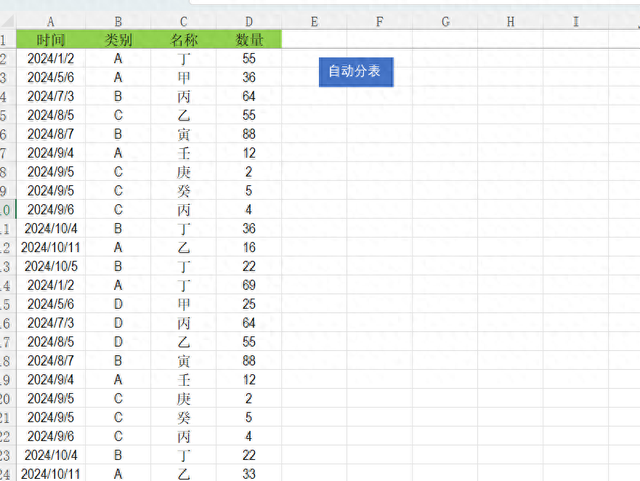
总表
脚本概述
本脚本 Sub 自动分表() 的主要功能是读取 Excel 中名为“总表”的工作表,根据用户指定的列值(通过输入框获取列号),将“总表”中的数据拆分到多个新的工作表中,每个新工作表的名字和内容分别对应于原表中指定列的不同值。
技术解析
环境准备:关闭屏幕更新 (Application.ScreenUpdating = False) 和显示警告 (Application.DisplayAlerts = False),以提升宏运行效率并避免不必要的用户交互。
删除除“总表”外的所有工作表,以确保工作环境的整洁。
数据复制:通过复制“总表”到新的工作表(命名为“总表 (2)”),以避免对原始数据的直接修改。
数据处理:读取用户指定的列号,并对该列中的每个值进行处理。
首先,为避免因数据格式(如数字前的单引号)导致的自动筛选问题,向指定列的每个单元格值前添加单引号(但此处处理方式稍显冗余,因为VBA处理时不会直接影响Excel单元格显示)。
使用 Collection 对象存储不重复的值,以构建筛选条件。
自动筛选与数据拆分:对“总表 (2)”应用自动筛选,并根据 Collection 中的每个不重复值进行筛选。
对于每个筛选结果,创建一个新的工作表,并以对应的筛选条件(即 Collection 中的值)命名。
将筛选结果复制到新工作表的首个单元格,并去除可能存在的单引号前缀。
清理与恢复:删除操作完成后不再需要的“总表 (2)”工作表。
恢复屏幕更新和显示警告设置。
激活原始工作表中用户开始执行宏时的单元格。
潜在优化与注意事项
数据格式处理:在原脚本中,通过向每个单元格值前添加单引号来避免数据类型导致的筛选问题。
性能优化:使用 With 语句可以优化对相同对象的多次引用,但在循环内部多次访问 .Cells 可能导致性能下降。考虑使用 Range 对象变量来存储常用范围引用。
当面对大规模数据处理时,应谨慎使用 AutoFilter,因为频繁的操作可能会影响性能。
错误处理:脚本中使用了 On Error Resume Next 来忽略错误,但建议在执行关键操作前后增加错误检查和处理逻辑,以便在出现问题时给出更明确的错误信息。
代码运行展示:
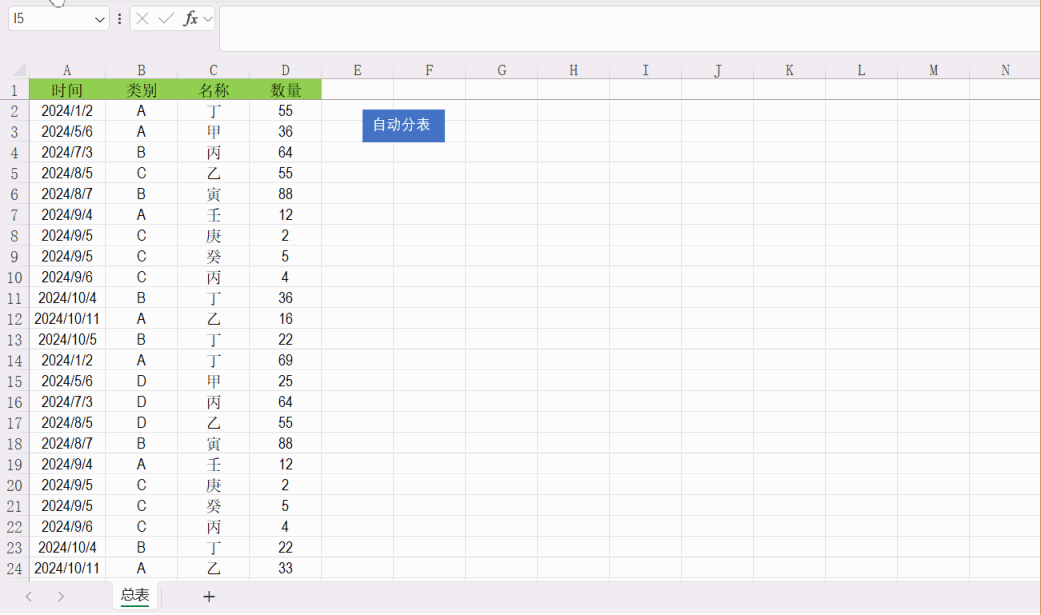
通过本文对 VBA 脚本 Sub 自动分表() 的解析,我们不仅学习了如何利用 VBA 实现 Excel 数据的自动分表功能,还了解了在实际编程中可能遇到的挑战和优化方向。这些技术和经验对于提高 Excel 数据处理效率和准确性具有重要意义。

